客户端使用FileZilla连接ftp服务器过程图解
刚开始在服务器上搭建ftp服务器,发现怎么也连不上,所以使用了FileZilla程序进行连接。
下面就介绍一下怎么操作。首先去官网下载FileZilla
我的是win版本https://filezilla-project.org/
然后要进行链接,配置一下站点服务

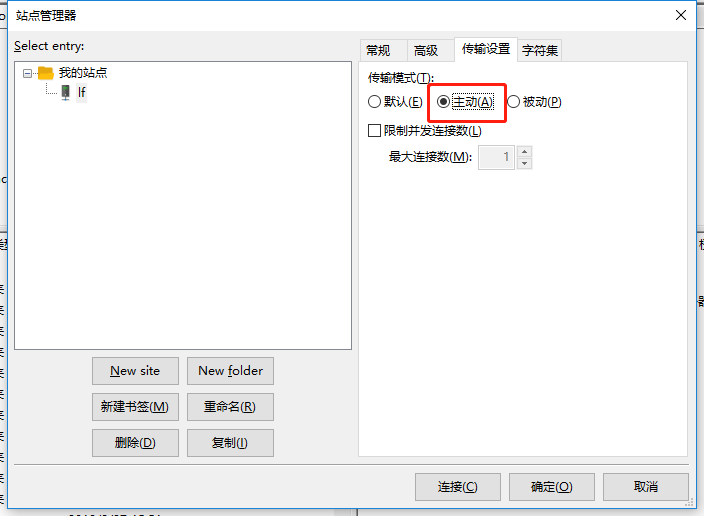
按照上面设置基本没问题,然后会发现还是没拉取到远程服务器的文件列表。这个时候就需要找到win下防火墙的设置。如下图

选择程序



这样就可以获取到远程服务器上的文件列表了。
最后说明一下,我用的是linux搭建ftp服务器。
以上就是本文的全部内容,希望对大家的学习有所帮助,也希望大家多多支持我们。
相关推荐
-
ftp服务器FileZilla Server详细配置教程
FileZilla Server下载安装完成后,必须启动软件进行设置,由于此软件是英文,本来就是一款陌生的软件,再加上英文,配置难度可想而知,小编从网上找到一篇非常详细的教程进行整理了一番,确保读到这篇教程的同学都能够进行免费ftp服务器FileZilla Server配置. 运行FileZilla Server Interface.exe,得到以上界面,如果是第一次进入,直接点击ok即可.我们可以在「Administrator password:」栏位中输入本服务器Filezilla服务的密码
-
FTP服务器设置虚拟目录(Serv-u与FileZilla Server)
serv_u 服务器别名设置方法: Serv-u 设置虚拟目录 (版本6.3) 1. 点击"域" ,"设置", "虚拟路径","虚拟路径映射" 2. 添加"物理路径(需要映射的目录)",-> "映射物理路径到(设置的用户主目录或系统变量例如%home%)" ,->"映射的路径名称(虚拟目录的文件夹名,可随意取)". 3, 点击 "用户"
-
FileZilla FTP Server 安全加固图文教程
FileZilla 是一款免费的跨平台 FTP 应用程序,由 FileZilla Client 和 FileZilla Server 组成.本文档依据 FileZilla Server 0.9.59 版本,向您提供一系列简便有效的加固方案,帮助您安全地使用 FileZilla. 注意:本文提到的大部分配置都是通过 FileZilla 服务器的 Edit > Settings > FileZilla Server Options 菜单来实现的. 设置管理密码 服务器的管理密码默认为空,建议您设置
-
FileZilla Server搭建FTP服务器配置及425错误与TLS警告解决方法详解
我们为大家提供FileZilla下载链接: FileZilla 客户端:FileZilla_3.24.0_win64-setup.exe: FileZilla Server服务端绿色汉化版:FileZilla_Server-0_9_59.exe: 在服务器上安装并配置服务端: 安装过程这里不再赘述,一直下一步,在跳出弹窗时勾选"Always connect to this server",然后点击"Connect"即可(密码可自行设置或者为空): 默认安装完会有如下
-
使用FileZilla快速搭建FTP文件服务的图文教程
为了便于平时对文件的存储访问,特意搭建FTP服务 FTP服务器(File Transfer Protocol Server)是在互联网上提供文件存储和访问服务的计算机,它们依照FTP协议提供服务. FTP是文件传输协议,就是专门用来传输文件的协议 基础环境 服务器:Windows Server 2012 R2 工具: FileZilla Server 0.9.41中文版 搭建过程 1.下载FileZilla服务端 https://www.filezilla.cn/download/server
-
Filezilla server配置FTP服务器中的各种问题与解决方法
公司很多资料需要通过ftp上传,那么就需要配置一个FTP服务器,找了一台Windows服务器捣鼓,开始按网上教程自己配置特别麻烦,何西西说用Filezilla比较方便,就去Filezilla官网下载了Filezilla Server,本来以为会很轻松搞定,没想到还是碰到一堆坑,记录下来方便以后查阅. 服务器:Windows Web Server 2008 R2,64位 坑1:安装Filezilla Server报错 "could not load TLS network. Aborting st
-
FileZilla Server ftp 服务器下通过alias别名设置虚拟目录(多个分区)
最近检查服务器的时候发现磁盘空间不够用了,正好有两个硬盘正好,一个硬盘还空着,正好通过ftp服务器的别名功能实现添加空间了,这样就不用重新弄机器了 说明: FileZilla Server 的虚拟目录设置与其它 FTP 服务器软件有所不同.在 FileZilla Server 中设置虚拟目录,必须采用 FTP 根目录 + 虚拟目录名的形式来进行.比如你 FileZilla Server 的根目录(即 Home 目录)为 E:\ftp,现在你要将 D:\media 加入虚拟目录,则需要在 D:\m
-
客户端使用FileZilla连接ftp服务器过程图解
刚开始在服务器上搭建ftp服务器,发现怎么也连不上,所以使用了FileZilla程序进行连接. 下面就介绍一下怎么操作.首先去官网下载FileZilla 我的是win版本https://filezilla-project.org/ 然后要进行链接,配置一下站点服务 按照上面设置基本没问题,然后会发现还是没拉取到远程服务器的文件列表.这个时候就需要找到win下防火墙的设置.如下图 选择程序 这样就可以获取到远程服务器上的文件列表了. 最后说明一下,我用的是linux搭建ftp服务器. 以上就是本文
-
Pycharm连接远程服务器过程图解
除了使用xshell等连接服务器以外,pycharm也可以连接服务器,在服务器上运行代码,上传下载文件等操作. 步骤如下:1.pycharm工具栏:Tools-->Deployment-->Configuration 2.左上角:点击+加号-->SFTP(最好选择这个) 3.给连接命名(自定义) 4.选择新建的连接-->Connection-->输入服务器.登录信息-->Test connection,测试能否连接成功. 连接成功后,会弹出如下窗口,否则是其他信息: 5
-
python连接FTP服务器的实现方法
python中ftplib模块支持ftp操作,主要使用FTP类.本文使用ftp操作进行连接FTP服务器.获取当前目录文件清单.上传文件等操作. 参考文献1的示例中,在创建FTP实例时指定FTP服务器地址,此时FTP端口默认使用的21端口.由于之前创建的FTP服务器,端口改成了21001,无法在FTP类中指定端口,本文创建FTP类实例后,调用connect函数指定服务器和端口,并连接FTP服务器. FTP服务器连接成功后,调用login函数,指定用户名和密码,登录服务器. 登录后,默认是在根目录下
-
Serv-U和CuteFTP无法连接FTP服务器问题解答
在FTP服务器使用普片流行的今天,一般进行文件的上传和下载都会用到FTP服务器,比如教学用的文件老师一般会放到FTP上学生可以自行下载,还有建站的时候编辑网站的资料都是放到FTP服务器上,方便提取等等,总之FTP应用是非常广泛的.但是功能在强大的软件也不能避免在使用过程中会出现问题,下面小编就总结Serv-u和CuteFTP两种FTP服务器软件在使用过程中出现的问题解决方案,比如:"550 Passive mode not allowed on this server"."建
-
Java连接ftp服务器实例代码
废话不多说了,直接给大家贴java代码了. import java.io.IOException; import sun.net.TelnetInputStream; import sun.net.ftp.FtpClient; public class MyFtp { static FtpClient myFtp; static String hostname; static String username; static String password; /** * @author cutel
-
Spring boot整合连接池实现过程图解
整合连接池HiKariCP HiKariCP号称是目前世界上最快的连接池,有江湖一哥的称号,目前在springboot工程默认推荐使用HiKariCP连接池,现在我们创建一个新的项目, 项目名为CGB-SBOOT-02,在此工程中整合HiKariCP,其步骤如下: 第一步:添加依赖. 1>创建项目时添加 2> 编辑项目中pom.xml,右键项目的pom.xml文件,选择spring 查找mysql 驱动依赖,JDBC API依赖 依赖添加以后,在pom.xml文件中会自动添加如下两个依赖配置:
-
Pycharm连接gitlab实现过程图解
一.从gitlab上clone代码到本地pycharm (一).gitlab上找到创建项目的连接地址,分两种: 1. http连接方式: http://10.22.1.72/derekchen/cxg.git 2. ssh连接方式: git@10.22.1.72:derekchen/cxg.git 免登陆方式:事先把client端的id_sda_pub里的公钥拷贝到gitlab 登陆方式:输入ssh的账号密码 (二).checkout gitlab (三).填入地址,并test测试下联通性: (
-
PLSQL连接oracle数据库过程图解
换电脑,重新装了PLSQL,连接oracle数据库. 1.下载Instant Client, 下载地址:https://www.oracle.com/database/technologies/instant-client/downloads.html 本人刚好有之前版本,路径为 E:\Program Files\instantclient_10_2 2.打开PLSQL,点取消,然后弹出PLSQL主界面,点击菜单栏的"工具"--"首选项",设置Oracle主目录和O
-
CentOS设置IP连接网络实现过程图解
1.登录系统,进入:cd /etc/sysconfig/network-scripts目录下,如下图: 找到ifcfg-ens33(文件) 第二步:使用vi编辑器打开ifcfg-ens33文件,使用命令:vi ifcfg-ens33 首先修改箭头所指向的两处 1.BOOTPROTO=static 2.ONBOOT=YES 注意:想要输入数据,一定要看页面左下方是否有"insert"标识,如果没有,可以在键盘上输入字母 i ,即可,表示修改模式. 随后写入IP地址.子网.网关以及DNS,
随机推荐
- vue.js内部自定义指令与全局自定义指令的实现详解(利用directive)
- 网站技巧之转发与重定向的区别
- Java中的collection集合类型总结
- UITextView实现只允许链接交互不允许选择图片的方法
- js代码实现无缝滚动(文字和图片)
- PHP中的正规表达式(一)
- 文件上传类
- C语言中的函数指针基础学习教程
- JSP的相对路径如何计算深入研究
- SQL语句分组获取记录的第一条数据的方法
- Android实现在子线程中更新Activity中UI的方法
- 设计软件中的系统字体应用小技巧
- jQuery 浮动广告实现代码
- 详解C++语言中的加法运算符与赋值运算符的用法
- JS实现点击下载的小例子
- 简单的邮箱登陆的提示效果类似于yahoo邮箱
- 在线实时开通FTP&WEB
- Android如何自定义EditText光标与下划线颜色详解
- 详解【python】str与json类型转换
- Python配置虚拟环境图文步骤

